
Michael Cain
0
1188
199
Všichni jsme používali USB disky k přenosu souborů mezi počítači a jejich zálohování, ale existují i další skvělé věci, které můžete s USB klíčem udělat. Jeden můžete použít k uzamčení a odemknutí počítače - stejně jako ve filmech.
Můžete také použít jednotku USB flash k rychlému připojení k bezdrátové síti na všech počítačích, ke zvýšení výkonu počítače nebo dokonce ke spuštění webového serveru přímo ze samotné jednotky USB..
Zde je několik překvapivých způsobů, jak můžete použít USB flash disk.
1. K uzamčení / odemknutí počítače použijte jednotku USB Flash
Chcete uzamknout a odemknout počítač fyzickým klíčem, jako to dělají ve filmech? Pomocí bezplatného nástroje PREDATOR můžete!
PREDATOR změní USB flash disk na zařízení pro kontrolu přístupu - klíč pro váš počítač. Když počítač opustíte, odpojte USB klíč a počítač bude uzamčen. Až se vrátíte, připojte jej zpět a počítač bude odemčen.
Je to jako používat funkci Zámek ve Windows, ale po návratu nemusíte zadávat heslo.
Po odpojení jednotky USB Flash se otevřená okna minimalizují a obrazovka se znovu zapojí a obrazovka se znovu zapne..
Stažení: PREDATOR pro Windows
2. Spusťte přenosné aplikace kdekoli
Jednou z nejpodivnějších věcí na softwaru je, že je obvykle třeba nainstalovat. U přenosných aplikací tomu tak však není.
Přenosné aplikace a hry lze snadno zkopírovat na USB flash disk a poté spustit z jakéhokoli vhodného zařízení. Jedná se obvykle o 32bitový nebo 64bitový počítač. Prohlížeče, e-mailové nástroje, aplikace pro zasílání zpráv a hry lze spustit z USB flash disku.
Je to zvláště užitečné řešení, pokud chcete mít neustále k dispozici výběr aplikací pro použití na jakémkoli počítači, který by mohl být poblíž. Může to být v knihovně nebo dokonce v kavárně v rekreačním středisku.
Podívejte se na náš seznam nejlepších přenosných aplikací a najděte si spoustu skvělých věcí, které si můžete dát na USB flash disk. Nejlepší přenosné aplikace, které nevyžadují žádnou instalaci Nejlepší přenosné aplikace, které nevyžadují žádnou instalaci Přenosné aplikace nevyžadují instalaci. Můžete je spustit i z jednotky flash. Zde jsou nejlepší přenosné aplikace v okolí. .
3. Zvyšte výkon pomocí ReadyBoost
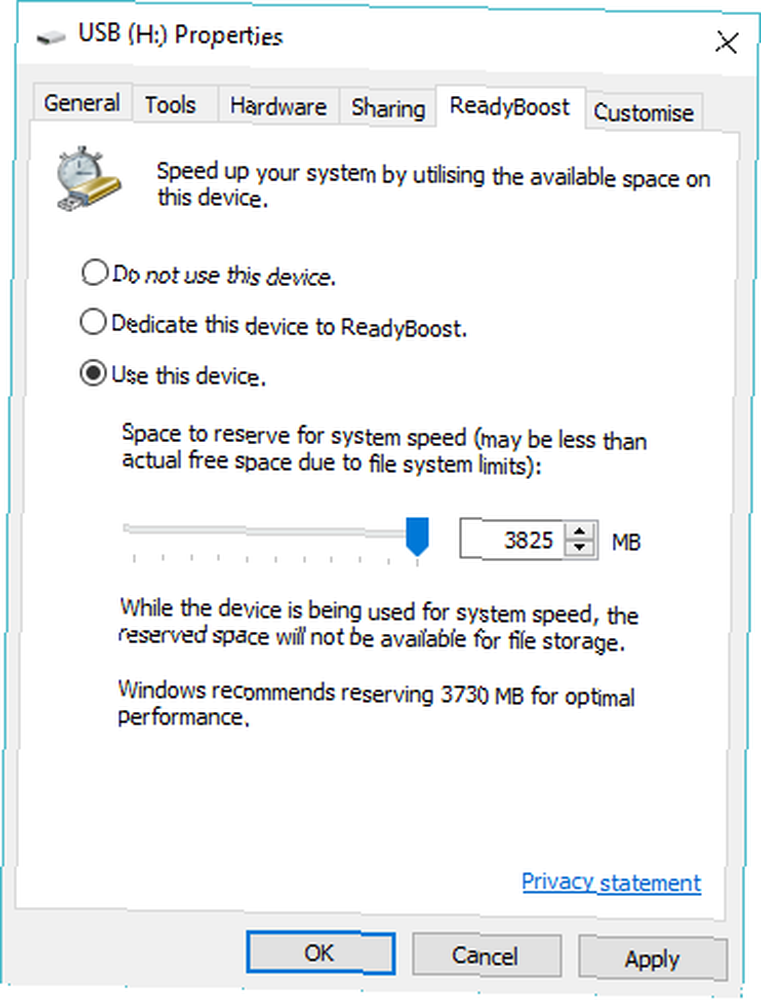
Pokud máte ve svém počítači pomalou jednotku pevného disku, ReadyBoost vám pomůže věci urychlit. Pokud pro jednotku povolíte ReadyBoost, bude fungovat jako mezipaměť pevného disku a ukládání často používaných souborů do mezipaměti. Pokud je čtení z USB flash disku namísto pevného disku rychlejší, Windows místo toho načte mezipaměť flash disku.
Pokud máte disk s 7200+ RPM, neuvidíte příliš mnoho výkonu. Pokud máte jednotku SSD Jak fungují jednotky SSD? Jak fungují pevné disky? V tomto článku se dozvíte přesně, co SSD jsou, jak SSD skutečně fungují a fungují, proč jsou SSD tak užitečné, a jednu hlavní nevýhodu SSD. , Windows vám nedovolí používat ReadyBoost, protože mezipaměť bude pomalejší než SSD.
Chcete-li aktivovat ReadyBoost, klepněte pravým tlačítkem myši na USB flash disk v Průzkumníkovi Windows, vyberte Vlastnosti a použijte možnosti na kartě ReadyBoost. Systém Windows vám umožní aktivovat ReadyBoost pouze v případě, že je váš USB disk dostatečně rychlý, takže se u některých zařízení mohou tyto možnosti zobrazit šedě. ReadyBoost také vyžaduje flash disk s alespoň 256 MB volného místa.
4. Vytvářejte zálohy pomocí programu Win32 Disk Imager
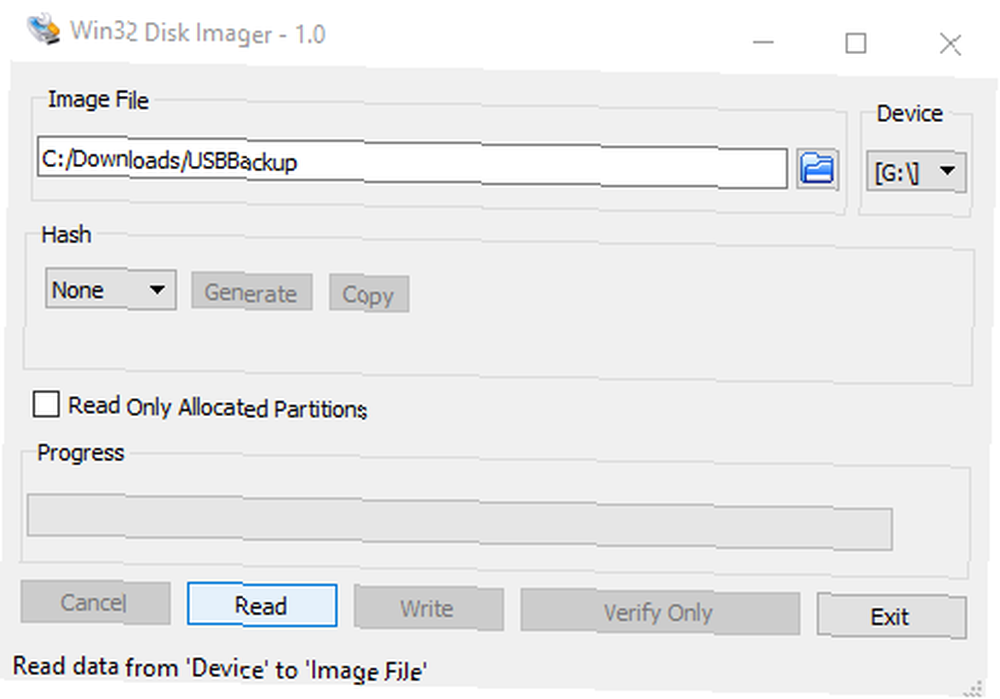
Pokud používáte USB flash disk k mnoha účelům, může být užitečné obsah zálohovat. Snadný způsob, jak toho dosáhnout, je s Win32 Disk Imager.
Přestože se Win32 Disk Imager obvykle používá k zápisu obrazů spouštěcích disků na jednotky flash, může také vytvářet obrazy. Jednoduše nainstalujte a spusťte nástroj, vložte disk USB a vyberte místo určení a název Soubor obrázku. Klikněte na Číst klonování obsahu disku.
Pokud potřebujete obnovit obraz disku, jednoduše přejděte na obrázek a klikněte na Napsat.
Stažení: Win32 Disk Imager pro Windows
5. Uložte cestovní dokumenty Vital
Pokud často cestujete, pravděpodobně jste omyl dokumenty. Víza, potvrzení rezervace, dokonce i pasy mohou snadno zmizet. Balení papírů do nesprávné tašky může způsobit problémy, pokud obsluha zavazadel udělá chybu.
Jedním z řešení je uložit všechny cestovní dokumenty na kompaktní jednotku USB Flash a vzít si je s sebou. To může zahrnovat i skenování vašeho pasu, i když pouze proto, abychom poskytli imigraci informace, které potřebují k provedení kontroly na pozadí, pokud váš pas zmizel.
6. Nainstalujte téměř jakýkoli operační systém
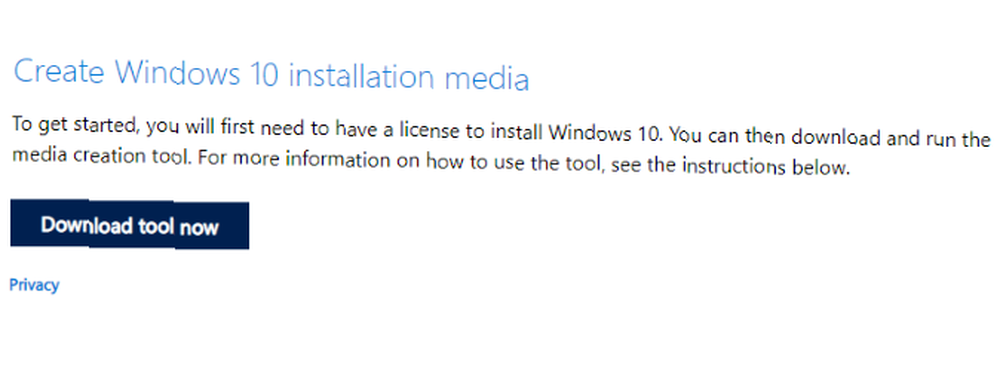
Spouštěcí obrazy disků USB operačních systémů lze použít k instalaci nového operačního systému do počítače.
Uživatelé systému Windows 10 mohou například vytvořit vyhrazený instalační disk USB pomocí specializovaného nástroje. V případě problému s operačním systémem může být použit k obnovení nebo dokonce přeinstalování systému Windows.
Podobně lze z USB nainstalovat všechny operační systémy založené na Linuxu. Mnoho z nich nabízí živé prostředí, díky čemuž získáte cit pro operační systém, který běží přímo z USB před instalací.
Je dokonce možné vytvořit instalační disk USB pro MacOS Jak nainstalovat macOS z USB Jak nainstalovat macOS z USB Chcete nainstalovat MacOS z jednotky USB? Provedeme vás touto alternativní metodou instalace makra. .
7. Zůstaňte v bezpečí online pomocí operačního systému Tails Live
Můžete také hledat operační systém, který můžete spouštět z USB, aby vaše online aktivity zůstala soukromá.
Řešením je Tails, který na rozdíl od standardních operačních systémů zachovává vaše soukromí a anonymitu. V operačním systému nejsou vedeny žádné protokoly. Mezitím nejmodernější kryptografický software šifruje vaše soubory, e-maily a rychlé zprávy, zatímco internetová data jsou směrována přes Tor.
Pokaždé, když na USB flash disku použijete Tails, spustí se celá nová relace, bez jakýchkoli dat. Pomáhá to zvýšit vaše soukromí a zabezpečení online - nezapomeňte používat zabezpečená hesla!
Stažení: Ocas živý operační systém
7 různých způsobů, jak můžete použít jednotku USB Flash
Nyní byste měli mít představu o různých způsobech použití USB flash zařízení.
- Odemkněte svůj počítač
- Spusťte přenosné aplikace
- Vylepšete výkon systému Windows
- Uložte důležité dokumenty pro cestování
- Zálohujte své USB flash zařízení
- Nainstalujte jakýkoli operační systém
- Zůstaňte v bezpečí s operačním systémem Tails
Povrch jsme však pouze poškrábali. Najdete mnoho dalších způsobů, jak používat USB flash disk. Dokonce jsme se podívali na některé flash disky, které můžete použít s iPhone.
Snažíte se, aby vaše USB zařízení fungovalo? Může to být problém s počítačem. Zde je návod, jak opravit poškozený port USB Porty USB nefungují? Zde je návod, jak diagnostikovat a opravit USB porty nefungují? Zde je postup, jak diagnostikovat a opravit USB porty nefungují? Tento článek vysvětluje, jak rychle identifikovat problém a opravit jej co nejrychleji. .











